Artigos em Destaque
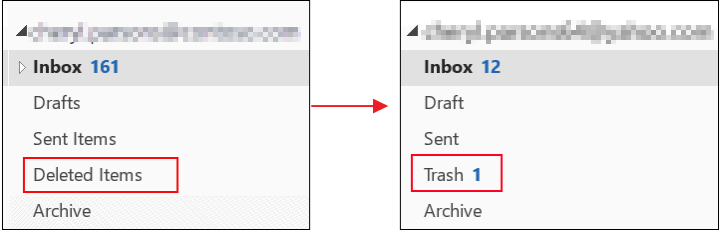
Como recuperar e-mail apagado no Windows :
1. Abra a pasta Lixeira e encontre o(s) e-mail(s) que você está procurando.
2. Clique com o botão direito nos e-mails e destaque "Mover para" e envie-os para a Caixa de entrada ou outra pasta de sua escolha.
3. Você também pode usar o botão "Restaurar" que aparece para enviá-los automaticamente para sua caixa de entrada.
A tabela a seguir mostra breves resumos sobre como recuperar e-mails apagados do Outlook, Gmail, Yahoo e Hotmail. Clique para ver os guias completos.
Como recuperar e-mail apagado dentro/após 30 dias
"Olá, você sabe como recuperar e-mails perdidos no Outlook? Aconteceu de limpar a pasta Inbox e todos os e-mails recebidos foram perdidos. Como posso restaurá-los? Por favor me ajude!"
Você já excluiu acidentalmente mensagens de e-mail importantes ou limpou toda a pasta Caixa de entrada por engano? Nesse caso, não se preocupe em perder seus e-mails. Alguns métodos práticos são fornecidos neste artigo para ajudá-lo a recuperar e-mails excluídos ou até mesmo recuperar email excluído permanentemente Outlook, Gmail, Hotmail, Yahoo, etc.
Como recuperar e-mail apagado em 30 dias
Quase todos os aplicativos ou programas de e-mail têm uma pasta de lixo que funciona como a Lixeira do PC para salvar ou salvar temporariamente arquivos de e-mail excluídos ou indesejados. Portanto, se acontecer de você excluir e-mails no Outlook, Gmail, Hotmail ou Yahoo, você pode seguir os métodos abaixo para recuperar arquivos de e-mail excluídos da pasta de lixo:
| Soluções Eficazes | Solução de problemas passo a passo |
|---|---|
| 1. Como recuperar email excluído do Outlook | Selecione "Itens excluídos" > selecione "Recuperar itens excluídos" > escolha e-mails e recupere... Etapas completas |
| 2. Como recuperar email excluído do Gmail | Faça login no Gmail > clique em "Configurações" > clique em "Rótulos" > clique em "Mostrar lixeira"... Etapas completas |
| 3. Como recuperar email excluído do Yahoo | Faça login no Yahoo! Mail > clique em "Lixeira" > abra as mensagens lá > clique em "Mover"... Etapas completas |
| 4. Como recuperar email excluído do Hotmail | Faça login no hotmail > clique em "Excluídas" > clique em "Recuperar mensagens excluídas"... Etapas completas |
1. Como recuperar email excluído Outlook
Quando você exclui uma mensagem de e-mail, um contato ou um item de calendário, ele é movido para a pasta Itens Excluídos. Se você não vir o email na pasta Itens Excluídos, verifique a pasta Lixo.
Recuperar emails que ainda estão na pasta Itens Excluídos ou Lixo
Passo 1. Selecione a pasta de Itens Excluídos no painel esquerdo da janela do Outlook.com.
Passo 2. No topo da janela, selecione Recuperar itens excluídos.
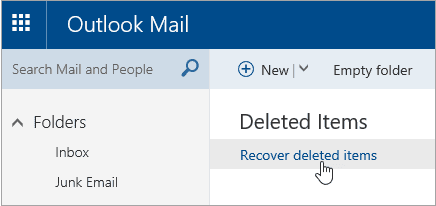
Passo 3. Em seguida, uma caixa de diálogo será aberta com uma lista de itens excluídos. Escolha os itens ou emails que deseja recuperar e clique em Recuperar > OK.
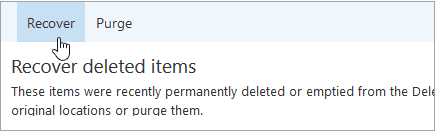
Pasta Lixeira: Selecione a mensagem que você deseja recuperar e selecione "Não Lixo".
Recuperar emails excluídos que foram removidos da pasta Itens Excluídos
Se você não conseguir encontrar um item na pasta Itens Excluídos, o próximo local a procurar é a pasta Itens Recuperáveis.
Passo 1. No painel esquerdo, selecione a pasta "Itens Excluídos".
Passo 2. Na parte superior da lista de mensagens, selecione "Recuperar itens excluídos desta pasta".
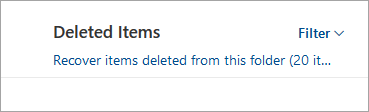
Passo 3. Selecione os itens que você deseja recuperar e selecione "Restaurar". Observação: você só poderá selecionar todas se todas as mensagens estiverem visíveis. Isso evita ações acidentais em mensagens que você não consegue ver.
2. Como recuperar e-mail apagado do Gmail
Passo 1. Abra a conta do Gmail e faça login > Clique em Configurações > Clique em Etiquetas.
Passo 2. Clique em Mostrar lixeira. Isso mostrará sua pasta de lixeira no painel esquerdo da janela do Gmail.
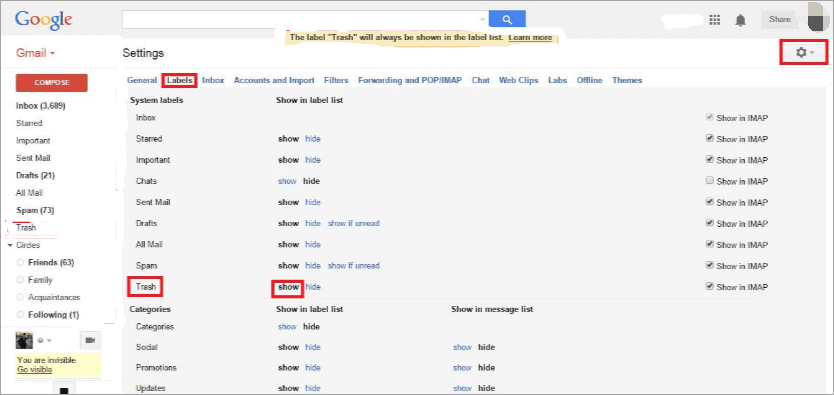
Passo 3. Agora você pode ver todos os arquivos excluídos de email na pasta Lixeira. Selecione ou verifique o email e os arquivos desejados, clique no ícone de mail na parte superior da janela com as palavras de Mover para, para mover seus emails excluídos para Caixa de entrada.
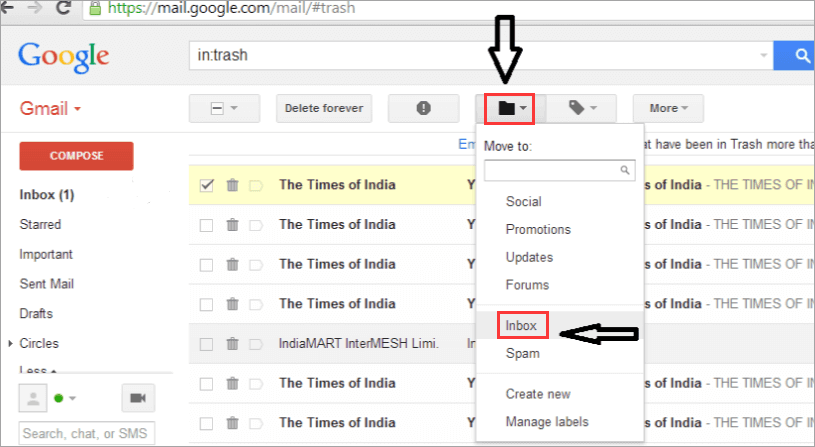
Este método também funciona se você usa um cliente de e-mail como o Mailbird.
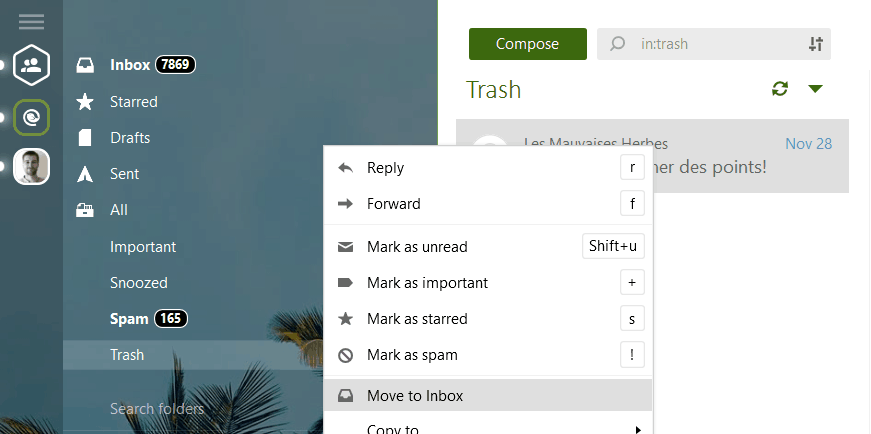
Se você não encontrar o e-mail na pasta Lixeira, pode ser porque você esvaziou a pasta Lixeira ou pressionou o botão "Excluir para sempre" em uma mensagem que já estava na pasta Lixeira. Se isso acontecer, envie uma solicitação à equipe de suporte do Gmail para solicitar a recuperação dessas mensagens e e-mails excluídos na sua conta do Gmail. Mas não espere muito, esta abordagem falhará em grande medida.
3. Como recuperar e-mail apagado do Yahoo
Passo 1. Faça o login no Yahoo! Mail e vá para a pasta de Lixeira.
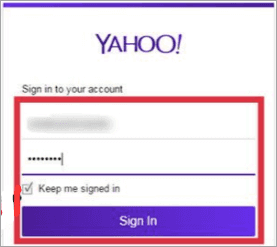
Passo 2. Abra a mensagem desejada, verifique todas as mensagens que deseja recuperar na lista de mensagens.
Passo 3. Clique em Mover em barra de ferramentas de Yahoo! Mail e selecione Caixa de entrada ou outra pasta para recuperar as mensagens.
Passo 4. Você também pode arrastar e soltar o email para qualquer pasta pressionando DO.
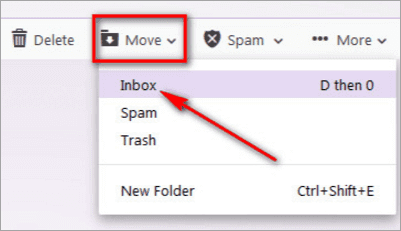
Torna-se difícil se você não souber como recuperar e-mails excluídos do Yahoo após 30 dias. E é impossível recuperar o correio do Yahoo excluído permanentemente da conta sem qualquer backup. Assim, você deve fazer um backup do e-mail do Yahoo para recuperar e-mails perdidos um dia.
4. Como recuperar e-mail apagado do Hotmail
Passo 1. Acesse o site do Hotmail e faça login com sua conta do Hotmail.
Passo 2. Clique em Excluído no painel esquerdo da janela do Hotmail. Se você não vê-lo, role para baixo para encontrá-lo. A pasta excluída geralmente está listada no final do painel esquerdo.
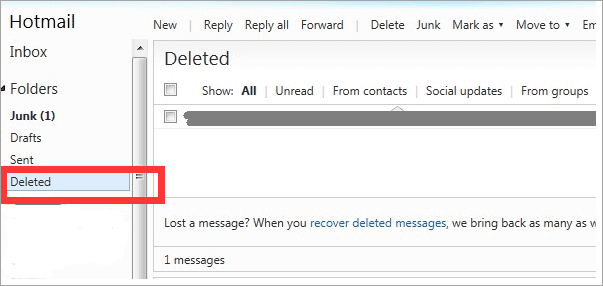
Passo 3. Clique em Recuperar mensagens excluídas para trazer de volta mensagens excluídas de email.
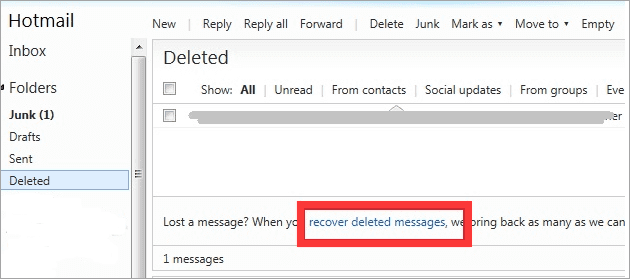
Aplicativo para recuperar email apagado após 30 dias
A maioria dos softwares ou programas de e-mail salva apenas arquivos de e-mail excluídos ou temporários na lixeira por 30 dias. Após 30 dias, os e-mails são removidos permanentemente.
1. Como recuperar e-mails excluídos do Outlook após 30 dias
No entanto, se você baixou o banco de dados de e-mail (arquivos .pst/.ost) ou salvou os e-mails recebidos em uma unidade local do seu PC e os excluiu por engano, não se preocupe. Você ainda pode ter a chance de recuperar email excluído permanentemente Outlook com uma ferramenta de recuperação de e-mail.
O EaseUS Data Recovery Wizard permite recuperar e-mails excluídos no Outlook após 30 dias do seu PC local. Ele pode recuperar arquivos do Windows 10 no Windows e no Mac devido a exclusão acidental, corrupção ou formatação do disco rígido, ataque de vírus, falha do sistema, reinstalação/atualização do sistema operacional e assim por diante.
Nota: O EaseUS Data Recovery Wizard oferece suporte apenas à recuperação de e-mail do Outlook em um PC local. Se você é usuário do Gmail, Hotmail ou Yahoo Mail, precisa entrar em contato com a equipe de atendimento ao cliente para obter ajuda.
Aprenda como encontrar seus arquivos de e-mail perdidos na unidade local do seu computador abaixo:
Passo 1. Escolha a unidade X: onde seus arquivos de e-mail perdidos foram salvos e clique em "Procurar Dados Perdidos".

Passo 2. O software iniciará um processo de digitalização imediatamente. Quanto maior a unidade, mais tempo leva. Aguarde pacientemente até a digitalização estar concluída. Para localizar rapidamente os arquivos de e-mail, você pode clicar em "Filtro" > "E-mails" ou procure diretamente uma extensão de arquivo especificada, como .pst, .ost etc.
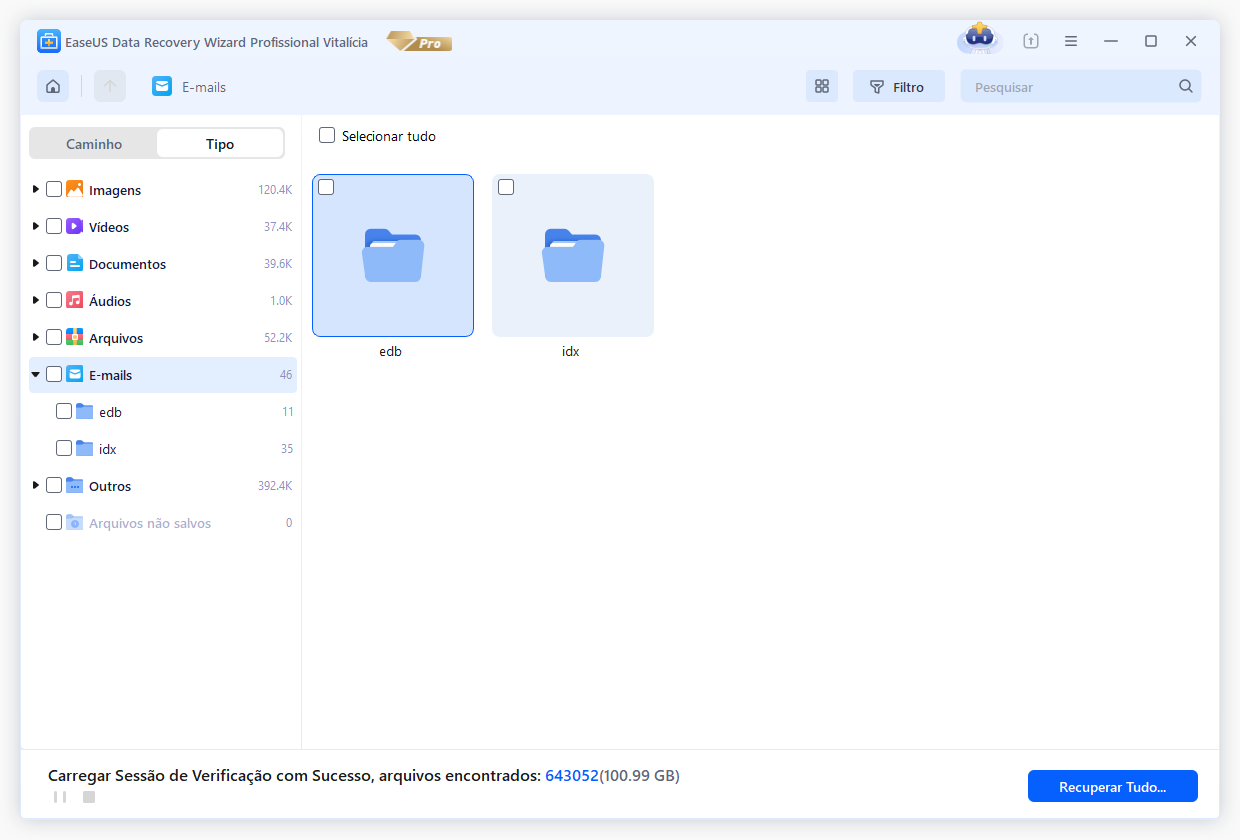
Passo 3. Nos resultados filtrados, escolha os arquivos de e-mail desejados e clique em "Recuperar".
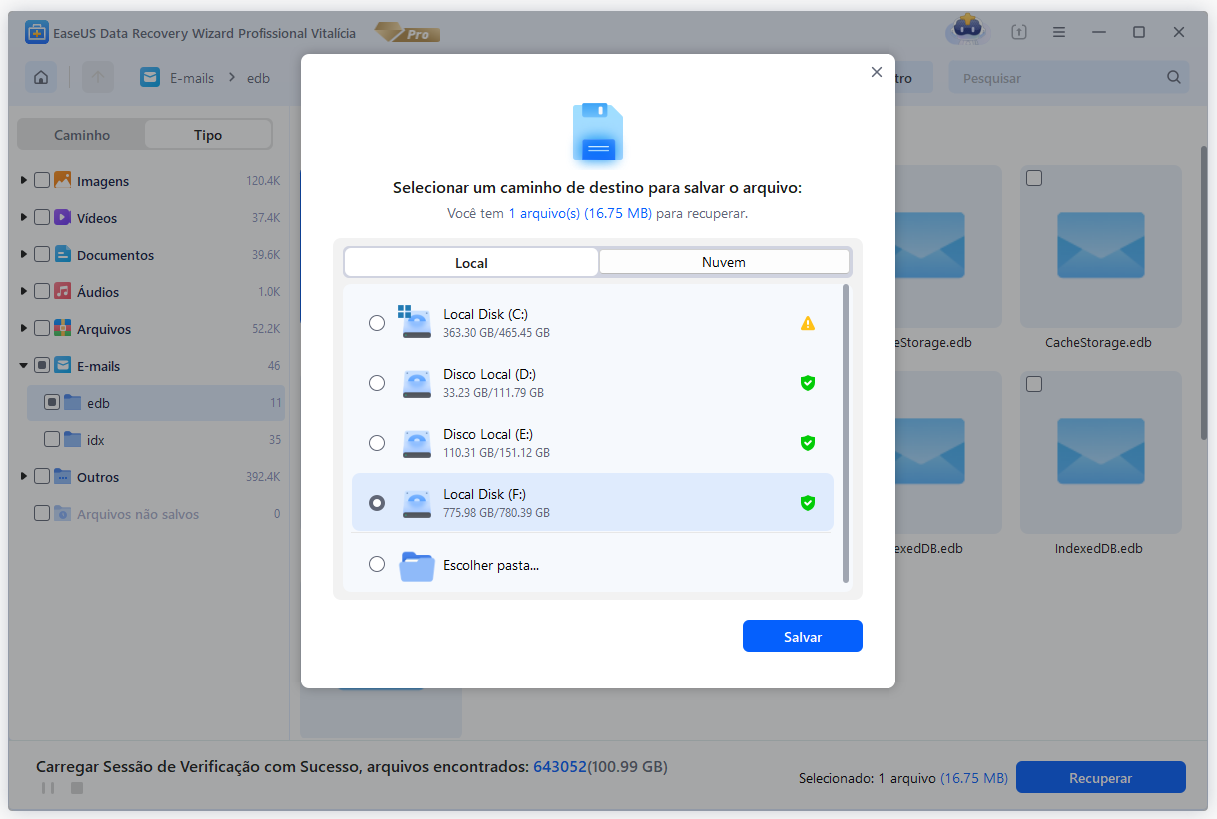
Além da recuperação de e-mail, o programa de recuperação de dados EaseUS também suporta recuperação formatada, recuperação de arquivos excluídos, recuperação de dados esvaziados da Lixeira, recuperação de partição perdida, recuperação de falha do sistema operacional, recuperação de partição RAW, etc.
2. Como recuperar e-mails excluídos do Gmail após 30 dias
Se você precisar recuperar um e-mail do Gmail excluído permanentemente após o período de 30 dias, o Google oferece uma ferramenta de recuperação de mensagens do Gmail. Com ele, você pode recuperar e-mails que foram perdidos devido a problemas de servidor ou outros problemas técnicos por parte do Google.
Envie uma solicitação manual para recuperar um e-mail que você excluiu permanentemente. Siga as etapas descritas pelo Google e espere pelo melhor.
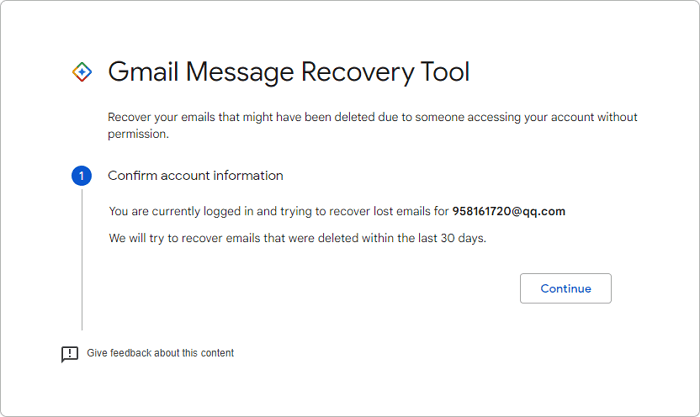
Como recuperar e-mails excluídos no iPad/iPhone
E se você for um usuário móvel? A perda de dados acontece todos os dias e não há exceção de e-mails. Mas você pode restaurar facilmente e-mails excluídos ou perdidos no seu iPhone ou iPad com essas soluções.
1. Recuperar e-mails excluídos no iPhone/iPad com o recurso Desfazer
Passo 1. No seu iPhone ou iPad, executando o aplicativo Mail, selecione um e-mail e clique no botão da lixeira.
Passo 2. Quando você perceber que excluiu o e-mail errado, agite seu iPhone ou iPad rapidamente (e suavemente) imediatamente. Então você verá uma caixa de diálogo dizendo como mostra a imagem. Toque em "Desfazer" para reverter a ação de exclusão anterior.
Passo 3. Em seguida, você verá que o e-mail excluído voltou para a caixa de entrada. Mas diz "Esta mensagem não tem conteúdo".
Passo 4. Toque em Caixa de entrada ou Caixas de correio ou feche o aplicativo Mail e abra-o novamente. Você verá o e-mail recuperado ali mesmo.
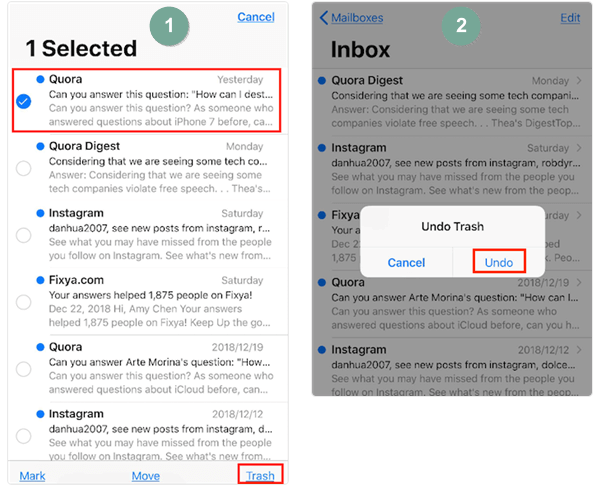
2. Recuperar e-mails excluídos no iPhone/iPad da Lixeira
Se você percebeu que excluiu e-mails acidentalmente imediatamente, siga as etapas abaixo para restaurar e-mails excluídos.
Passo 1. No seu iPhone ou iPad, inicie o aplicativo Mail.
Passo 2. Toque em "Caixas de correio".
Passo 3. Selecione o ícone "Lixeira" e toque nele.
Passo 4. Toque no botão "Editar".
Passo 5. Selecione os e-mails que deseja recuperar e clique no botão "Mover".
Passo 6. Selecione a pasta para a qual deseja movê-lo e verifique-a posteriormente.

Conclusão
Isso é tudo sobre como recuperar e-mails excluídos dentro de 30 dias ou após 30 dias. Você pode obter ajuda de qualquer uma das soluções acima. Se você ainda tiver problemas, entre em contato conosco o mais rápido possível. Estamos felizes por poder ajudar.
Perguntas frequentes sobre como recuperar e-mail apagado
Esta parte fornece ajuda adicional para recuperação de e-mail. Continue lendo para recuperar mais e-mails.
1. Você pode recuperar e-mails excluídos permanentemente?
Sim. Você pode recuperar e-mails excluídos permanentemente do Gmail com as etapas abaixo:
- Escolha a unidade ou partição onde você perdeu os arquivos de e-mail e clique em Verificar.
- Em seguida, procure arquivos PST ou Outlook na lista de tipos de arquivo.
- Em seguida, escolha os arquivos de e-mail desejados e clique em Recuperar.
2. Como posso encontrar e-mails excluídos?
- A maneira mais fácil de encontrar e-mails excluídos é usando a Lixeira.
- Vá para a caixa de entrada da sua conta ou para o seu e-mail.
- Abra a pasta Lixeira.
- Selecione os e-mails excluídos que você deseja restaurar.
- Clique no botão Mover para mover os e-mails para sua caixa de entrada ou outra pasta.
3. Os e-mails excluídos permanentemente podem ser recuperados no Outlook?
A resposta a esta pergunta depende do serviço de e-mail que você está usando. Se você estiver usando um serviço de e-mail baseado na web, como o Gmail, será possível recuperar e-mails excluídos permanentemente.
No entanto, é impossível recuperar e-mails excluídos permanentemente se você usar um cliente de e-mail de desktop como o Microsoft Outlook. Isso ocorre porque quando você exclui um e-mail no Outlook, ele é excluído permanentemente do disco rígido do seu computador e não pode ser recuperado. Embora isso possa ser frustrante, é importante lembrar que você sempre pode entrar em contato com o remetente do e-mail e pedir que ele o reenvie para você.
Este artigo ajudou você?
Artigo Relacionado
-
7 maneiras de corrigir a lentidão do Google Chrome no Windows 11 [dicas para 2025]
![author icon]() Jacinta 2025-11-05
Jacinta 2025-11-05 -
Recuperação de ISO: Recuperar Arquivos ISO Excluídos com Software de Recuperação de ISO
![author icon]() Jacinta 2025-11-05
Jacinta 2025-11-05 -
Os 8 melhores softwares de recuperação de arquivos do Microsoft Office [2025]
![author icon]() Jacinta 2025-11-05
Jacinta 2025-11-05 -
Meu arquivo Excel sumiu! Recuperar arquivo Excel que sumiu 2016/2013/2010/2007
![author icon]() Rita 2025-11-05
Rita 2025-11-05